2025年9月16日、iPhone向けにiOS26アップデートがリリースされました。このアップデートでは新しいデザイン「Liquid Glass」や写真を3D化できる空間シーンなど、多数の新機能が追加されています。
iOS26アップデートの概要:
- デザインの変更を伴う大規模なメジャーアップデート
- 写真や壁紙を3Dに変換できる空間シーン機能が追加
- カメラ、写真、電話など既存アプリも大幅刷新
目次
iOS26アップデートの内容と変更点について
2025年9月16日、iOS26アップデートの配信が開始されました。このアップデートはデザイン変更を伴う大型アップデートで、写真や壁紙を3Dに変換できる「空間シーン」など、多数の新機能が追加されています。
iOS 26では、刷新されたデザインとインテリジェントな体験で、毎日利用するアプリがさらに向上します。Liquid Glassを使用した新しいデザインにより、ロック画面やホーム画面だけでなく、アプリ、ナビゲーション、コントロールでも、より表現力豊かでシームレスな体験が実現されます。Apple Intelligenceがさらに多くの場所に統合され、画面上のコンテンツに関する詳しい情報を確認できるようになります。さらに、言語の壁を超えたコミュニケーションに役立つライブ翻訳機能も強化されました。ショートカットでは新しいアクションが使用できるようになり、より多くの作業を素早くこなせます。また、“電話”や“メッセージ”のアップデートにより、不要な電話などの気が散るものをなくしながら、つながりを保てるようになりました。そのほか、iOS 26では、“カメラ”、“写真”、“ウォレット”、“CarPlay”などにも、有意義な機能強化が加えられています。
Appleソフトウェアアップデートのセキュリティコンテンツについては、以下をご覧ください: https://support.apple.com/ja-jp/100100
iOS26では「Liquid Glass」デザインが採用、アイコンも半透明に
iOS26では「Liquid Glass」と呼ばれる新しいデザインが採用され、アイコンやボタンなどのUIが半透明で光沢感あるガラスのような見た目に変更されました。
既存アプリのアイコンも半透明のガラスのような見た目に変更することができます。もしホーム画面のアイコンもLiquid Glassに合わせたデザインにしたい場合は、以下の手順で設定を変更してみてください。
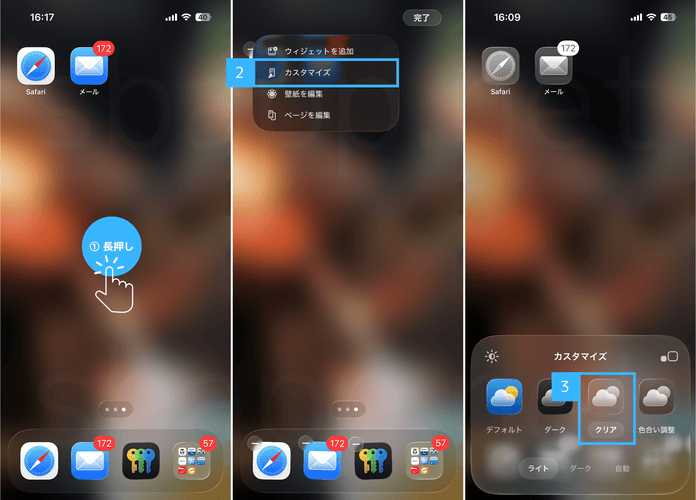
ホーム画面のアプリアイコンを半透明にする手順:
- ホーム画面で空いている空間を長押し
- 「編集」をタップ
- 「カスタマイズ」をタップ
- 「クリア」をタップ
- 色合いを「ライト」「ダーク」「自動」から選択
写真や壁紙を3Dにできる空間シーン機能が追加
iOS26の注目機能として、写真や壁紙に3D効果を加える「空間シーン」が追加されました。iPhoneを傾けると奥行き感のある写真やロック画面を楽しむことができます。アップデート前に撮影した写真も空間シーンの使用が可能です。
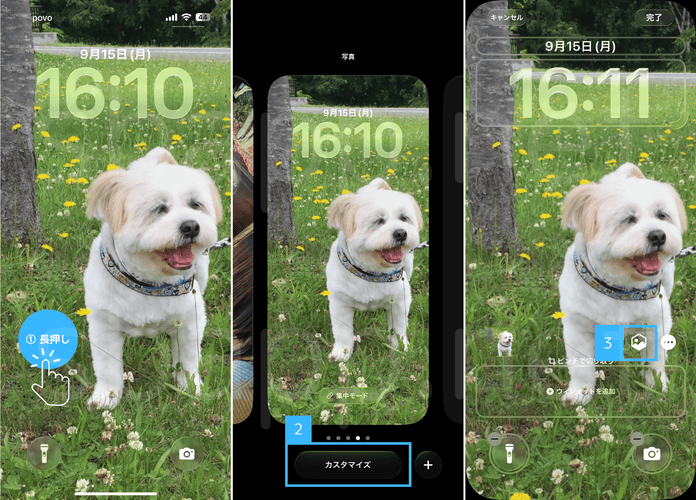
空間シーン壁紙を設定する手順:
- ロック画面で長押し
- 「カスタマイズ」をタップ
- 「3D効果ボタン」をタップ
- 「完了」をタップ
デザインや画面表示のアップデート内容:
- Liquid Glassにより、iOS全体での操作がさらに楽しくなり、コンテンツがリアルタイムで屈折および反射され、画面に表示中のものへの集中が高まります
- ロック画面の適応型時刻では、ロック画面の空き領域に合わせてサイズが流動的に変更され、写真の被写体を補完し、通知やライブアクティビティが表示されるたびに適応します
- 空間シーンでは、写真の壁紙に新しい3D効果を追加することができ、iPhoneを動かすと壁紙がいきいきと映し出されます
- Liquid Glassでアプリアイコンがフレッシュな新しい外観になり、一新されたライトとダークの外観モード、新しい色合いのアイコン、新しいクリアな外観によって、さらにカスタマイズできるようになりました
- アニメーションのアルバムアートにより、対応しているアルバムではアーティストがデザインしたアニメーションがフルスクリーンで表示され、ミュージック再生の没入感を高めます
カメラアプリが刷新、左右スライドでモード切り替え
iOS26ではカメラアプリがシンプルなデザインに刷新され、カメラモードの切り替え、露出やタイマーなどの各種機能へのアクセス方法が大きく変わりました。
モード(ビデオ、写真、ポートレート、パノラマ等)は、画面下のモード部分を左右にスライドして切り替えできます。初期状態ではビデオと写真のボタンのみが表示され、その他のモードのボタンが表示されないのでわかりにくいかもしれません。
またフラッシュ、LIVE、タイマー、露出、フィルタなどは、アプリ右上のメニューボタン(・が6つ並んだアイコン)をタップするか、現在使用しているモードのボタンを再度タップすると一覧表示されます。以前の上下スワイプではアクセスできなくなりました。
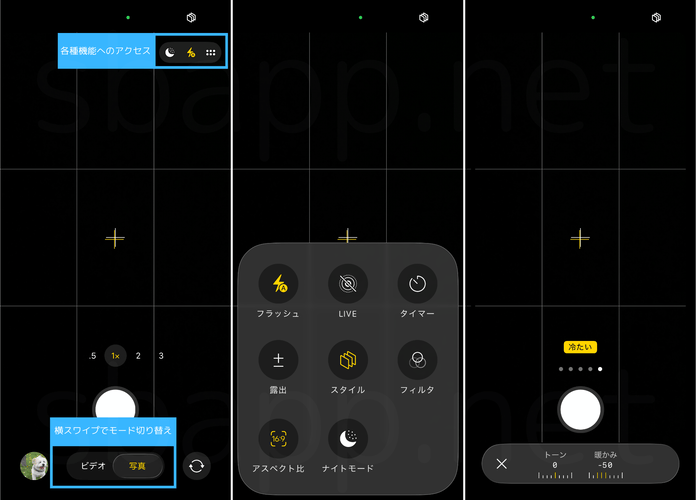
カメラアプリのアップデート内容:
- 洗練されたデザインにより、“写真”と“ビデオ”の撮影モードにさらにアクセスしやすくなり、その他のモードもスワイプするだけでアクセスできます
- レンズクリーニングのヒントでは、レンズが汚れているときに通知し、可能な限りクリアな写真を撮影できるようにします(iPhone 15以降)
- 新しいAirPodsのジェスチャを使って、AirPods 4およびAirPods Pro 2以降では、ステムを押すだけで写真の撮影やビデオの収録を開始できます
写真のライブラリとコレクションが独立
iOS26では写真アプリのUIが全体的に見直され、これまで1画面に表示されていた「ライブラリ」と「コレクション」が独立し、タブで切り替えることができるようになりました。
以前は右上にあった「検索ボタン」の位置も変更され、iOS26では右下に移動しています。検索画面の閉じるボタンも右下に移動したため、画面上まで指を伸ばす必要がなくなり、操作性が向上しました。
また、コレクションでは表示方法を3種類から選べるようになり、右上のメニューボタン(・・・)からレイアウトを変更できます。開いているコレクションを一括で閉じる「すべての下位項目を隠す」も追加されています。
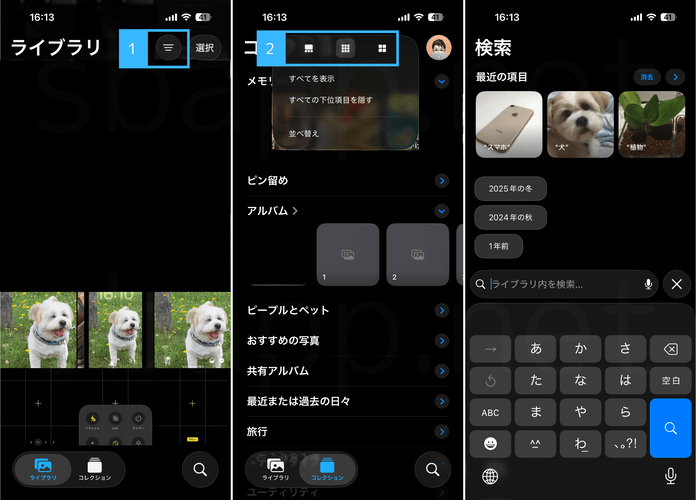
写真のアップデート内容:
- “ライブラリ”と“コレクション”のタブが分かれているので、ナビゲーションがより簡単になります。また、どの表示からでも“検索”にアクセスできます
- “コレクション”表示は3つのレイアウトオプションでカスタマイズでき、簡単にコレクションを折りたたんだり並べ替えたりできます
- コンサートやスポーツなどのイベントを認識して、イベントの詳細を表示したり、関連コンテンツにアクセスしたりできます
電話アプリにスクリーニング機能が追加
電話アプリでは「よく使う項目」「履歴」「留守番電話」が1つの画面に統合されました。タブが減りスッキリとした印象ですが、以前の方が使いやすい場合は右上のフィルタボタンをタップして「クラシック」を選択すると元のデザインに戻せます。
また、連絡先に登録していない不明な発信者からの着信に対して、自動で詳細情報を確認してから着信が鳴る「不明な発信者をスクリーニング」が追加されました。
不明な発信者からの着信には「名前と要件を録音してください。発信先が応答できるかどうか確認します。」と自動音声が流れ、録音された内容をテキストで確認してから応答や拒否ができます。
実際に使ってみると、セールスや迷惑電話を応答せずに用件を確認できて便利でしたが、社用携帯などで不特定多数から着信がある場合はスクリーニングを使用しないほうが良いケースもありそうです。
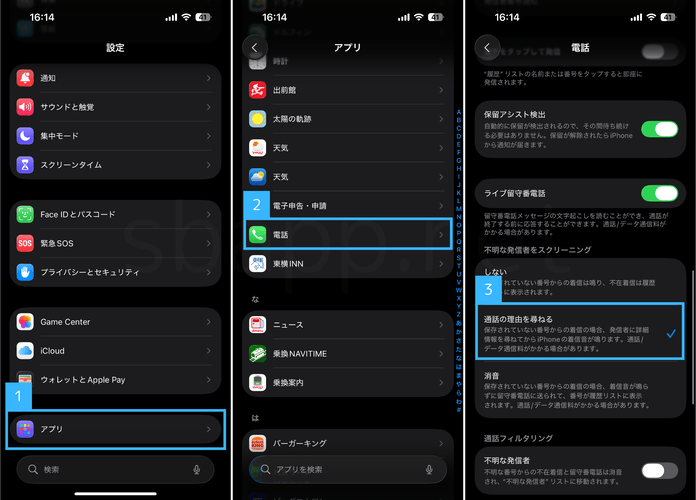
不明な発信者をスクリーニングする手順:
- 設定アプリを開く
- 「アプリ」をタップ
- 「電話」をタップ
- 不明な発信者をスクリーニングで「通話の理由を尋ねる」をタップ
電話のアップデート内容:
- 新しい統一されたレイアウトオプションにより、よく使う項目、履歴、および留守番電話がまとめて表示されます
- 着信スクリーニングでは、不明な番号からの着信をスクリーニングできます。着信音が鳴る前に発信者の名前と用件が表示されます
- 不明な番号からのスクリーニングされた着信は、通話リストの新しい領域に移動できるため、邪魔になりません
- 保留アシストでは、担当者との通話を待っている間に、あなたの順番を保ち、担当者が対応可能になったときに通話へ戻れるように着信音でお知らせします
メッセージもスクリーニング対応、確認コードは例外設定が可能
メッセージアプリでは、電話アプリと同様に不明な差出人からのメッセージをフィルタリングする「不明な差出人をスクリーニング」が追加されました。連絡先に追加していない差出人からのメッセージは通知されなくなり、不明な差出人リストに振り分けられます。
ウェブサービスのログイン時などに発行される「確認コード」が記載されたメッセージについては、例外として通知を許可できます。通知を許可すると、該当メッセージはメッセージリストに8時間のみ表示されます。
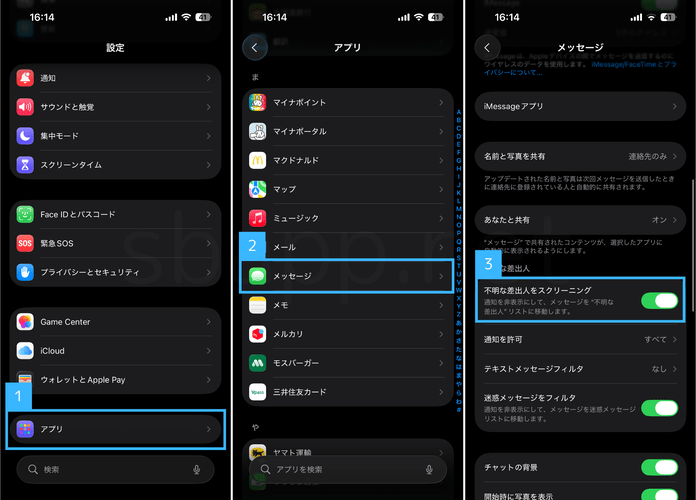
不明な差出人をスクリーニングする手順:
- 設定アプリを開く
- 「アプリ」をタップ
- 「メッセージ」をタップ
- 「不明な差出人をスクリーニング」をオンにする
- 「通知を許可」をタップ
- 「確認コード」をオンにする
メッセージのアップデート内容:
- 不明な差出人をスクリーニングすることで、誰から連絡を受け取るかを自分でコントロールでき、スクリーニングされたメッセージはチャットリストの新しい領域に移動するため、邪魔になりません
- チャットに背景を追加してパーソナライズできます。内蔵されている背景のオプションから選ぶことも、自分の写真やImage Playgroundで作成した画像を使用することもできます
- 投票を使って、今度予定されている夕食会に全員が参加できる日を調整したり、グループで贈るプレゼントを決めたりできます
- グループ内の入力インジケータにより、このあと誰が発言しようとしているのかが正確にわかります
CarPlayもLiquid Glassデザイン、ウィジェットに対応
CarPlayのデザインもiOS26に合わせた「Liquid Glass」にアップデートされ、ボタンやアイコンが半透明の光沢感あるガラスのような見た目になりました。
また、これまでナビゲーション中に着信があると全画面表示に切り替わりましたが、新しいデザインでは画面下からポップアップする形で着信が通知されるようになりました。メッセージについても簡単に反応できるタップバックに対応しています。
その他にも、ホーム画面の一番左にウィジェットページが追加され、アプリのウィジェットを自由に配置できるようになりました。配置できる個数やレイアウトはディスプレイのサイズや形状により異なるため、車種によって使い勝手が大きく異なると思います。
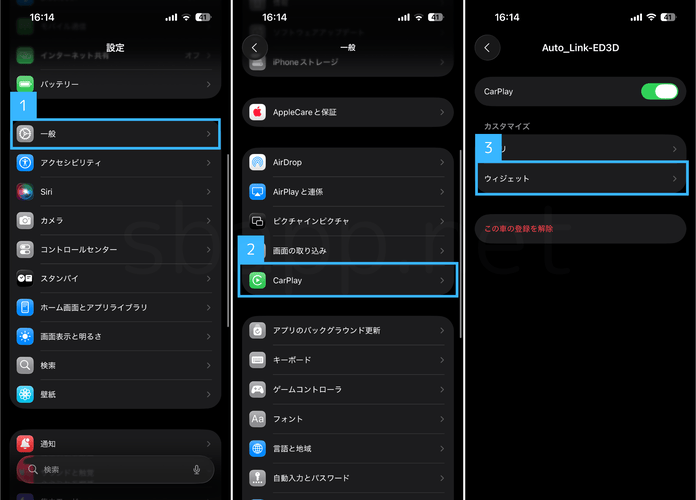
CarPlayのウィジェットを編集する手順:
- 「設定」を開く
- 「一般」をタップ
- 「CarPlay」をタップ
- 車を選択
- 「ウィジェット」をタップ
CarPlayのアップデート内容:
- Liquid Glassを使用した新しいデザインにより、ダッシュボードの各操作領域がはっきり区別され、新しいタブバーデザインでアプリ内を簡単に移動できます
- 着信表示がコンパクトなデザインのため、お気に入りのナビゲーションアプリで次に曲がる場所を見逃さずに確認できます
- “メッセージ”のTapbackを使って、運転中でもいいねやハートなどのジェスチャーで簡単にメッセージへリアクションすることができます
- ピン留めしたチャットが“メッセージ”のトップに表示されるため、よく使うチャットに簡単にアクセスできます
- ダッシュボードの左側にウィジェットスタックが表示されるので、よく使うアプリをひと目で確認できます
- ライブアクティビティがダッシュボードに自動的に表示されるため、移動中でもリアルタイムのイベントを簡単に追うことができます
ミュージックアプリDJのようなミックス機能「AutMix」が追加
ミュージックアプリでは、歌詞機能に外国語の歌詞を理解できる翻訳機能と、言語を問わず歌うことができる発音ガイドが追加されました(対応楽曲のみ)。
また、Apple Music登録者向けの機能として、曲の始めと終わりを最適なタイミングで繋げる「AutoMix」が利用できるようになりました。ただし、AirPlayの使用中は動作しないためHomePodでは利用できません(クロスフェードは利用可能)。
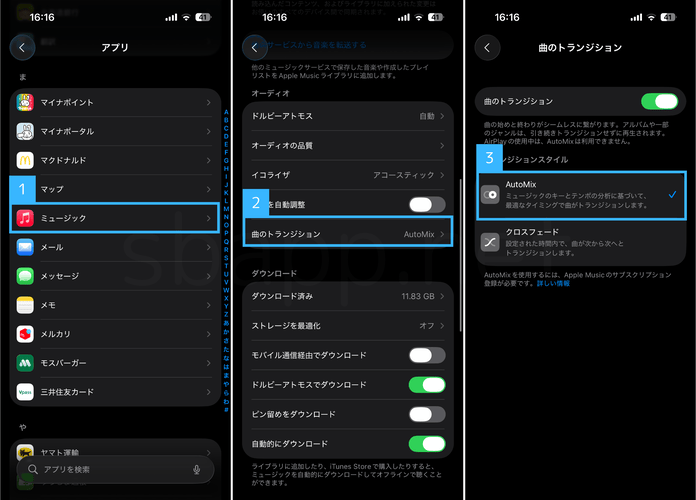
AutoMixをオンにする手順:
- 設定アプリを開く
- 「アプリ」をタップ
- 「ミュージック」をタップ
- 「曲のトランジション」をタップ
- 「AutoMix」をオンにする
ミュージックアプリのアップデート内容:
- “歌詞の翻訳と発音ガイド”では、お気に入りの曲の意味を理解して、その言語がわからなくても一緒に歌えるようになります
- AutoMixは、DJのように曲から曲へシームレスに移行し、タイムストレッチとビートマッチングによって途切れのない再生を実現します
- 曲、アルバム、プレイリストなどをライブラリの上部にピン留めして、素早く簡単に再生できます
その他のアプリや機能
Apple Intelligence:
- ビジュアルインテリジェンス
- スクリーンショットを撮るのと同じボタンを押すことで、どのアプリでもコンテンツについて詳しく知ることができます
- 画面上の特定のものをハイライトして検索できます
- 画面上のコンテンツに基づいてGoogleの検索結果にジャンプしたり、よく使用する他社製アプリから関連項目を探したり、表示中の内容についてChatGPTに尋ねたりできます
- “メッセージ”で、受信したメッセージ(グループメッセージを含む)を自動的に翻訳して、自分の優先言語で返信を送ることができます。返信内容は届いたときに翻訳されます
- ショートカット
- インテリジェントアクションによって、ショートカット内で作文ツール、Image Playground、およびその他のApple Intelligence機能を利用できます
- “モデルを使用”は、Apple Intelligenceモデルを直接活用して、生成された応答をショートカットの残りの部分に反映させたり、希望する場合はChatGPTを使用してその幅広い知識や専門知識を活用したりできる新しいアクションです
- ジェン文字とImage Playground
- 2つの絵文字を混ぜてジェン文字を作成したり、絵文字と説明を組み合わせることで頭に描いていたものを作成したりできます
- 人物のジェン文字の表情を選択して、幸せそうなキャラクターやショックを受けたキャラクターなどにできます
- 写真ライブラリの人物をモチーフにしたジェン文字の髪型やひげなどの個人的な特徴を変更できます
- ChatGPTでは、油絵やアニメなど、さらに多彩なスタイルを探すことができます。また、“任意のスタイル”をタップして、希望する画像やスタイルを説明することもできます
ライブ翻訳
マップ:
- “よく使う経路”では、自宅から勤務先のように定期的に訪れる場所の間で使う道順が学習され、いつもの経路がさらに運転しやすくなります
ウォレット:
- 新しくなった搭乗券では、フライトや空港に関するタイムリーで関連性の高い情報にアクセスでき、航空会社のアプリの機能にも素早くアクセスできます
- 注文の追跡(ベータ版)では、Apple Intelligenceを使用して、販売者または配送業者から届いたメールを見つけ、注文の詳細や進捗状況の通知などをすべてウォレットアプリ内の1か所にまとめます
- iPhoneでApple Payを使って店頭で支払う場合、クレジットカードやデビットカードでの購入時に、銀行やカード会社が提供する分割払いを利用できます
Apple Games:
- 新しいゲームアプリは、iPhoneのゲームがすべて揃ったオールインワンの場所です。お気に入りのゲームをすぐに再開したり、新しいお気に入りを見つけたり、新しい方法で友達とプレイしたりできます
- 友達にチャレンジしたり、リアルタイムでスコアを把握したり、友達がほかにプレイしているゲームを確認したりすることができます
- App StoreやApple Arcadeからの新しいダウンロードやこれまでのダウンロードを含むゲームライブラリ全体にアクセスでき、遊びたいときにすぐ起動できます
- 新しいゲームのおすすめは、よくプレイするゲームに基づいています
お子様のオンライン保護:
- “コミュニケーションのリクエスト”では、お子様が連絡したい新しい電話番号がある場合に、親/保護者にリクエストを送信できます
- 既存のアカウントを簡単にお子様用アカウントに変換して、利用可能なすべての子ども向け安全保護機能を最大限に活用できます
- アプリで年齢に応じた体験を提供するため、親/保護者にはお子様の年齢層を他社製アプリと共有するかどうかを選択できるオプションが提供されます。これにより、お子様は自分の年齢層に適したコンテンツや機能にアクセスできるようになります
- “コミュニケーションの安全性”が拡張され、ライブFaceTime通話中に裸体が検出された場合に介入したり、“写真”の共有アルバムで裸体をぼかしたりできるようになります
アクセシビリティ:
- App Storeの製品ページにあるアクセシビリティラベルで、VoiceOver、音声コントロール、キャプションなどのアクセシビリティ機能がアプリやゲームで利用できるかどうかをダウンロード前に確認できます
- アクセシビリティリーダーでは、フォント、カラー、間隔の豊富なオプションに加え、読み上げコンテンツへの対応により、テキストをカスタマイズする新しい方法が提供されます。これにより、あらゆるアプリのテキストが読みやすくなります
- 点字アクセスを使用すると、接接続した点字ディスプレイでメモの作成、書類の閲覧、ライブキャプションの利用、アプリの起動など、さまざまなタスクを簡単に実行できます
その他:
- “プレビュー”は、PDFの表示や編集に特化した、iPhoneの新しいアプリです。自動入力や書類スキャナ、書き出しオプションなどの強力な機能を備えています
- FaceTimeには新たにデザインされたランディングページが導入され、最近の発信者のパーソナライズされた連絡先ポスターや、スクロールすると再生されるビデオメッセージが表示されるようになりました
- “リマインダーの提案”では、メール、Webサイト、メモ、またはその他のテキストをリマインダーアプリに共有すると、Apple Intelligenceによって関連性の高いタスクが識別されます
- ローカル収録では、ビデオ会議中にiPhoneから高品質のオーディオとビデオを記録し、最もクリアな録音/録画でインタビューやポッドキャストを作成できます
- コントロールセンターのオーディオ入力ピッカーで、各アプリ(Webを含む)に適したマイクを簡単に選択できます
- 充電にかかる推定時間の表示で、iPhoneの充電にかかる時間がわかります
- 適応型電力制御では、日頃のバッテリー使用状況を学習し、使用量が多い日には自動的に調整して、一日中バッテリーが長持ちするようにできます(iPhone 15 Pro以降)
- ヘルスケアアプリの血圧記録機能では、他社製の血圧計を使用した血圧測定のリマインダーを受け取ったり、医療提供者用のPDFレポートを作成したりすることができます
- フィットネスアプリの新しいワークアウトタブでワークアウトの記録機能が追加されたため、ペースや距離などの指標を記録することができます。また、AirPods Pro 3などの対応している心拍数モニタをお持ちの場合は、さらに多くの指標を記録できます。Apple Watchをお持ちの場合は、カスタムワークアウトの作成などの機能を使用するときに、より大きな画面を利用できます
- “適応型温度調整”では、帰宅途中にサーモスタットを好みの温度に自動的に調整したり、終日の外出や旅行の際には省エネルギーのために設定を変更したりできます
- スヌーズのカスタムオプションでは、アラームが鳴ったときのスヌーズの継続時間を1分から15分の間で調整できます
- “パスワード”の”履歴”では、これまでに“パスワード”で行ったアカウントに対する変更を時系列で確認でき、過去に使ったパスワードや生成された強力なパスワードの履歴も確認できます
- “メモ”でMarkdownフォーマットのファイルを読み込んだり書き出したりできます
iOS26のセキュリティアップデートについて
iOS26では、CVE-ID(脆弱性識別子)基準で26件のセキュリティ問題が修正されており、Apple公式サイトのAbout the security content of iOS 26 and iPadOS 26で詳細が公開されています。
iOS26のセキュリティアップデート内容:
- 通話履歴:アプリがユーザーの指紋を採取できる可能性
- サンドボックス:アプリがサンドボックスから抜け出せる可能性
- テキスト入力:キーボードの候補により処理、ロック画面に機密情報が表示される可能性
- Safari:悪意のあるウェブコンテンツを処理すると、予期しないURLリダイレクトが発生する可能性
- WebKit:悪意のあるウェブコンテンツを処理すると、Safariがクラッシュする可能性
iOS26アップデートのサイズと所要時間
筆者のiPhoneでは、iOS18.6.2からiOS26へのアップデートでサイズは6.16GBとなっており、RC版のインストールについては約25分で完了しました(正式版の所要時間は完了後に追記予定)。
追記:正式版のiOS26へのアップデートは約35分で完了しました。
iOSのアップデートサイズは機種や使用状況により異なるため、正確なサイズは「設定」→「一般」→「ソフトウェアアップデート」で確認してください。アップデートサイズの2~3倍程度の空き容量を確保すると安心です。
iOS26は年に1度のメジャーアップデートのため、定期的に配信されるマイナーアップデートに比べるとサイズが大きく、多くのユーザーが同時にアップデートを行うため完了までに時間がかかる場合があります。
iOS26 RC版をインストールした筆者端末の状況
検証機にiOS26 RC版をインストールして使用していますが、現時点でモバイル通信が圏外(POVO使用)になったり、デバイスが文鎮化やクラッシュといった、日常使用に支障があるような重大な問題は発生していません。
ただ、Safariで一部ショッピングサイトの検索欄が正しく選択できない、AirPlayの接続が不安定になる、ロック画面の時計表示が崩れるなど、軽微な問題はいくつか確認しています。
iOS全体に大きな変更が加えられているため、当面はiOS18と比べて不安定な状態が続く可能性があります。もし安定した動作を優先する場合は、マイナーアップデートが配信され動作が安定するまで保留することをお勧めします。
追記:正式版のiOS26へのアップデートも完了しましたが、こちらも文鎮化や圏外といった重大な問題は発生していません。
iTunesを使用してiOS26にアップデートする場合
iOS26へのアップデートはiPhone単体またはiTunes(Mac)で可能ですが、iOS18の時はMicro Store版iTunesやAppleデバイスアプリでアップデートすると、デバイスがクラッシュして文鎮化する問題が報告されていました。
iOS26で同様の問題が発生するかは不明ですが、iOS18の頃は継続的に報告されており、根本的な解決には至っていない可能性があるため、OTA(設定→一般→ソフトウェアアップデート)でのアップデートが安心かもしれません。
もしiTunesやAppleデバイスアプリでiOS26にアップデートして文鎮化した場合は、こちらの記事で復旧方法を解説しているので参考にしてください(コメント欄にてご報告頂けると幸いです)。
iOS26で発生、確認された不具合の情報
iOS26で不具合が発生あるいは改善した場合は、コメント欄にて詳細を共有して頂けると幸いです。なお、コメントは全て確認していますが、不適切な言葉などを含むコメントは非承認、訂正する場合があります。
【最終更新:2025年9月22日】
| 問題 | 対処 |
|---|---|
| CarPlayのウィジェット設定画面が読み込まれない | 車側のディスプレイを操作して、CarPlayでウィジェット画面を表示すると設定画面が読み込まれる。 |
| 一部のウェブサイトで検索ボックスが選択できない | ショッピングサイトの場合は、トップページの検索ボックスから検索できないか試す。 |
| ロック画面の時計が縦長になる | ロック画面の壁紙で3D効果を解除、あるいは壁紙の位置を微調整する。 |
| ミュージックをAirPlayで再生中、AutoMixの設定などを変更すると再生機器から音が聞こえなくなる | 設定の変更操作を一旦中断してミュージックアプリを終了し、時間をおいてから再度再生。 |
| 壁紙が真っ黒になる | 「設定」→「壁紙」で再度壁紙を適用する。 |
| メッセージを「すべて開封済みにする」にしても一部が未開封になる | 「設定」→「アプリ」→「不明な差出人をスクリーニング」をオンにする。 |
| Amazonアプリなど一部アプリの使用中に本体が発熱する | 該当アプリを再インストールする。 |
| 画面収録の音声が音割れ・ノイズが入る | ・画面収録でマイクをオンにする ・ワイヤレスイヤホンやスピーカーを接続した状態で画面収録をする |
| メールやカレンダーが表示されない、真っ白になる | ・iPhoneの再起動 ・各メール/カレンダーアカウントのオンオフ ・各メール/カレンダーアカウントの再ログイン |
| LINEでテキスト入力ボックスがキーボードで隠れる | ・トークルームを開き直す ・根本解決にはLINEアプリ側の対応が必要な可能性があります。 |
iOS26でバッテリーの減りが早い時の対処について
iOS26アップデート後、最大48時間程度を目安にバッテリーの消耗が早くなり、本体が発熱する場合があります。
実際に検証機でiOS26 RC版をインストールした際、バッテリーパフォーマンスの悪化と発熱が発生し、一日を通して体感できるペースでバッテリーの減りが早くなりました。
現在は体感できるほどのバッテリーの消耗や発熱は収まっており、設定画面でバッテリーグラフを確認すると「バッテリー使用量は通常と同じくらいです」との表示も確認できます。
もし数日待ってもバッテリーパフォーマンスが改善しない場合は、以下の設定や使い方を見直すことで、バッテリー消費を抑えられる可能性があります。
バッテリーの減りを抑える設定と使い方
- インターネット共有(テザリング)を使用しない場合はオフ(設定→モバイル通信→インターネット共有)
- モバイル通信が繋がらない、圏外になる場所では機内モードをオン
- アプリの位置情報を必要最低限のみ許可(設定→プライバシーとセキュリティ→位置情報サービス)※ 位置情報を常時必要とするアプリ、ナビや緊急速報等はオフにしないでください。
- iPhoneの自動ロック(設定→画面表示と明るさ→自動ロック)を短くする
- 画面の明るさを自動にする(設定→アクセシビリティ→画面表示とテキストサイズ→明るさの自動調節)
- 不要なアプリのバックグラウンド更新をオフ(設定→一般→アプリのバックグラウンド更新)
- インストール済みアプリを最新バージョンにアップデートする
- ホーム画面やロック画面に配置するウィジェットを最低限まで減らす
- マルチタスク画面(Appスイッチャー)でアプリを頻繁に終了しない
- 外観モードをダークに変更する(設定→画面表示と明るさ→ダーク)
※ iPhone修理事業者の方へ iOSリリース記事の無断コピーや転載が増えています。当記事を利用される場合は出典元として明記をお願いします。


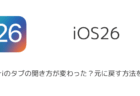
iPhone12minを使用しており、今日iOS26にアップデートしましたが、今のところ何も問題ありませんでした!
コメントありがとうございます。
また何かお気づきのことがありましたら、コメント頂けると嬉しいです 🙂
iPadだけキーボードが勝手に上下に小刻みに動いて打ちずらい
タップしても反応が遅い
動作問題のご報告ありがとうございます。
VoiceOver環境でiPhone16以前のもので、再起動後に音声が使えない問題が多発しているようです。
情報提供ありがとうございます!
Pixiv等の一部サイトがBad Request と映って全く動かない、再ロードしても再起動しても同じ
コメントありがとうございます。
筆者のiPhoneでSafariを使用してアクセスしてみたところ、特にエラーは発生しなかったので一部端末で発生している可能性があります。
VPNやiCloudプライベートリレー、また秘匿性を担保する特殊なブラウザや拡張機能をお使いの場合は解除してアクセスしてみてください。
※ ブラウザをSafariからChromeに変えたり、プライベートタブを使用するなども試してみてください。
iOS26で「メッセージ」アプリ→「メッセージを選択」→「 すべて開封済みにする」で開封されない。前は開封されたような気がするのですが、、、
全てのメッセージが未開封のまま開封されない状態ですか?(一部のみ開封される?)
私のiPhoneで確認したところ、問題なく全ての未開封メッセージが開封されたのでバグかもしれません。
iPhoneの強制再起動を試してみてください。
メッセージの設定で、「不明な差出人をスクリーニング」をONにしたらできるようになりました。バグですかね。。。
返信ありがとうございます。
スクリーニングをオフにしたところ、ご指摘の問題を再現できました。
本来であれば既読機能に影響が及ばないはずなので、不具合と考えて良さそうです。
(スクリーニングオフで既読操作が不可になるのであれば、ボタン自体が非表示になると思うので..)
更に検証したところ、スクリーニングをオフにしていると、スクリーニング状態で「不明な差出人」に分類されるメッセージのみが開封済みになるバグが起きているようです。
ios26のキーボード画面で上部にある横長の楕円(上下選択とレ点のもの)は何の役割があるのでしょうか、邪魔なので消すことは可能性でしょうか?
コメントありがとうございます。
私もSafari使用時のキーボード上部に表示されるボックスが気になり調べていました。
海外のフォーラムなども確認しましたが、これといった情報が見つかりませんでした。
消す方法ですが、Safariで検索ボックスを選択した状態(キーボードが表示された状態)のまま、設定からSafariのタブをコンパクト → 下 → コンパクトのように切り替えると、問題のボックスが消えます。ただ、一時的に消えているだけに過ぎず、Safariを開き直すなどすると再発します。
あくまで推測になりますが、Safariのページ内検索のUIと非常に似ているので、開発段階の機能が意図せず表示されているのではと考えています。不具合であれば次回以降のマイナーアップデートで消えると思われます..。
メール、カレンダーが表示されない(ホワイト画面)。
一瞬表示されましたがまた表示されなくなってしまいました。
改善策いろいろ試してみましたがどうしたら良いのか分からないです。
コメントありがとうございます。
私のiPhoneで同様の問題が起きておらず、検証が難しい状態です。
既にお試しになられているかと思いますが、
—
・iPhoneの強制再起動
・「設定→アプリ→カレンダー」と「設定→アプリ→メール」で、各アカウントをオフにしてアプリを開く。再びアプリを完全に終了して各アカウントをオンに戻す。
・(可能であれば)メールアカウント、カレンダーアカウントの削除と再追加(デバイスからアカウントのカレンダー、メモ、メール等が消える点に注意)
—
このあたりを試してみると良いかもしれません。
・「設定→アプリ→カレンダー」と「設定→アプリ→メール」で、各アカウントをオフにしてアプリを開く。再びアプリを完全に終了して各アカウントをオンに戻す。
→試しましたがダメでした。
・(可能であれば)メールアカウント、カレンダーアカウントの削除と再追加(デバイスからアカウントのカレンダー、メモ、メール等が消える点に注意)
→カレンダー、メモ、メールが消えるとのことで試してはいません。
お手上げです。
返信ありがとうございます。
メールとカレンダーの両方で同じ症状が起きているようなので、アカウント側で何らかの問題が発生している可能性を考えたのですが、「アカウントの削除と再追加」を控えるのであれば、次回以降のアップデートを待つしかないかもしれません。
メールアプリは、アプリの削除と再インストールも可能ですが、こちらも同様にデバイスにあるローカルデータは一時的に消えるので..(IMAPの場合は再ダウンロードされます)。
アップデートで解決するまでの間、サードパーティーのメーラーアプリ(Spark、Gmailなど)、カレンダーアプリを代わりに使用することを検討しても良いかもしれません。
もし何かお役に立てそうな事例等が見つかった際にはお知らせしますね。
ありがとうございます。
よろしくお願いします。
iPadOS26にアップデート後、「あ」の筆記体のような黒い四角が急に出現
見た目はAssistiveTouchみたいな
原因はアクセシビリティの「ホバーしたテキストを拡大」という機能
以前からONだったか特定条件下のアプデで勝手にONになったかは不明です
長押しなど?で鍵マークにするとロック/ロック解除までタッチ操作が効かなくなります(解除方法あるかもですが)
もし私以外(知恵袋に1人いましたが)にお困りの人がいれば参考になればと思いコメントしました
コメントありがとうございます。
iOS26で追加された機能のようなので、iOS26にアップデートした時点で意図せずオンになったものと思います。
これまでも「オンにしていないのにオンになった」といった事象は多く報告されているので、その類の問題かもしれません。参考になる情報ありがとうございます!
パスワードアプリのコードセクション、コードの1分有効期限を知らせる進捗の円が真っ黒でわからない。
ナイトモードに切り替えるとグリーンで表示される。
メモをMacで編集したあとでiPhoneで開くと、編集していたページが開かれた状態で真っ白になっています
(iiPhoneでインデックス画面にしておいても、Macで編集していたページが開かれています)。
一度インデックス画面に戻ってもう一度開くと復活してはいるのですが、
あまり気持ちのいいものではありません。
Safariのスマート検索フィールドに単語を入れて確定ボタンを押してGoogle検索しようとすると読込進捗バーが少しだけ進んだところで止まってしまってそれ以上読み込まない時が頻繁にある。Safari強制再起動すると直る。
iOS 26.0のiPhone 16 Proの標準メモアプリで任意のメモにて任意の書いたはずの箇所が書かれる前に戻ったり、消したはずの箇所が消す前に戻ったりする。特にメモアプリの強制終了やiPhone本体の再起動を行わなくても発生する。全てのアプリバックグラウンド更新はオフにしてる(オンでも発生する)。他のアプリを開きすぎてメモアプリのRAMが消されて再読み込みされてる感の時に発生した。
iPadだけの現象です。
日本語ローマ字入力で、一部のアプリ(Threadsで確認済み)で、ア段を入力すると変換されず、アルファベットで確定される不適合があります。なお、外付けキーボードで入力すると、問題が起きないことを確認済みです。
iPad で日本語のpassが設定されたzipファイルを解凍しようとすると、pass入力がアルファベットで固定され日本語での変換入力ができない不具合があります。
例「こ」を入力しようとkoと打つとkoで固定されて、日本語に変換できない。
追伸
テキストで日本語変換したpassを入力しても弾かれます。